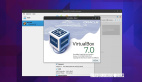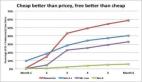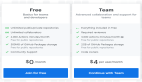圖文:中文虛擬機不花錢 VirtualBox全免費
如今在現實的網絡應用中把一些在物理服務器上的應用轉移到虛擬機來進行運行測試已經成為一種趨勢,在虛擬機中你可以運行你想要測試的任何一類軟件,并且在虛擬機中運行測試軟件使用方便并且系統占用資源較少,但是同時我們必不可少的是要擁有一個性能優異的虛擬機,今天小編就為大家帶來一款免費開源的虛擬機軟件——VirtualBox,下面就和小編一起來看看它的功能吧!
軟件介紹:
VirtualBox之軟件界面(圖一)
VirtualBox是德國一家軟件公司InnoTek所開發的虛擬系統軟件,它不僅具有豐富的特色,而且性能 也很優異。更是開源的,成為了一個發布在GPL許可之下的自由軟件。VirtualBox 可以在 Linux 和 Windows 主機中運行,并支持在其中安裝 Windows (NT 4.0、2000、XP、Server 2003、Vista)、DOS/Windows 3.x、Linux (2.4 和 2.6)、OpenBSD 等系列的客戶操作系統。
軟件全稱: VirtualBox 軟件語言: 中文
軟件版本: 2.2.4 軟件大小: 64478KB
軟件授權: 免費版 華軍下載: 點擊即可下載
一. 軟件安裝
VirtualBox在使用前須對其進行安裝才可進行使用,軟件須按照提示進行安裝,軟件安裝過程如下圖所示:
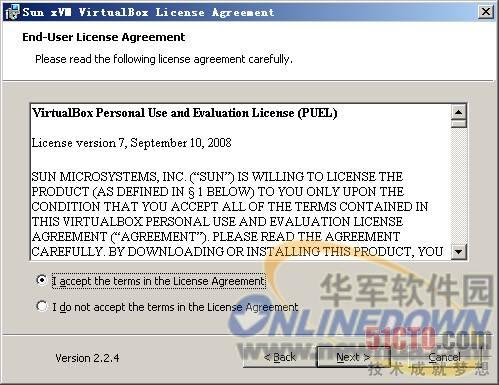
VirtualBox之接受協議(圖二)
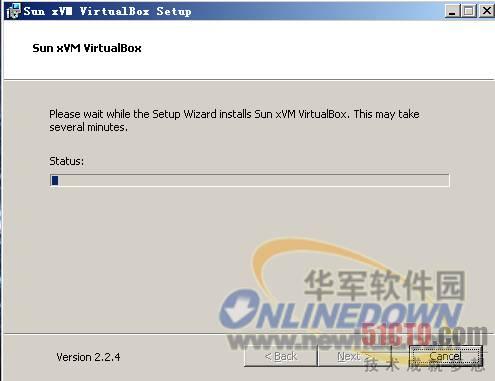
VirtualBox之安裝進行(圖三)
二.軟件使用
軟件安裝完畢即可進行使用,VirtualBox雖然是來自德國的軟件但其支持多國語言其中包括中文簡體,軟件安裝完畢后操作界面為中文,如下圖所示:

VirtualBox之軟件主界面(圖四)
軟件在啟動完畢后,軟件會提示用戶進行創建虛擬機,點擊軟件主界面左側菜單新建按鈕,軟件會一步一步引導用戶進行創建完成,如下圖所示:

VirtualBox之創建虛擬機名稱(圖五)
在創建虛擬機名稱中,同時我們要選擇虛擬機器的操作系統及版本,共有Windows (NT 4.0、2000、XP、Server 2003、Vista)、DOS/Windows 3.x、Linux (2.4 和 2.6)、OpenBSD幾種供大家進行選擇,另外在下一步中我們須選擇虛擬機的內存大小,如下圖所示:

VirtualBox之虛擬機內存(圖六)
在創建了虛擬內存大小后,我們須建立虛擬機的硬盤大小,并且選擇虛擬硬盤的啟動方式,如下圖所示:

VirtualBox之虛擬機硬盤(圖七)

VirtualBox之虛擬機硬盤大小(圖八)

VirtualBox之虛擬機硬盤大小(圖九)
在進行了簡單的設定以后,一臺全新的虛擬機就這樣創建完畢,軟件會在***跳出窗口提示虛擬機詳細配置信息,如下圖所示:

VirtualBox之虛擬機配置信息(圖十)
在進行創建完畢后,軟件會在左側虛擬機列表中列出已創建虛擬機列表,如下圖所示:

VirtualBox之虛擬機列表(圖十一)
在虛擬機列表中,小編所創建的虛擬機狀態為關閉狀態,如要啟動該虛擬機器點擊軟件上側菜單開始即可啟動該虛擬機,如下圖所示:

VirtualBox之虛擬機啟動(圖十二)
在進行***啟動虛擬機,該虛擬機會跳出窗口引導用戶進行操作,如下圖所示:

VirtualBox之運行提示(圖十三)

VirtualBox之光驅啟動(圖十四)
小編因為在這里沒有系統安裝文件所以選擇虛擬介質,大家在使用的時候須下載系統安裝文件進行安裝才進行虛擬機安裝,安裝完畢后點擊開始即可完成虛擬機啟動,如下圖所示:

VirtualBox之虛擬機啟動(圖十五)
小 結 :VirtualBox虛擬機軟件操作非常簡便,并且為防止用戶誤操作在操作過程中始終有新用戶操作引導提示,它簡便的操作豐富的功能給小編留下了深刻的印象,最重要的是它是免費開源的,給大家介紹這款虛擬機軟件希望會對大家有所幫助!
【編輯推薦】